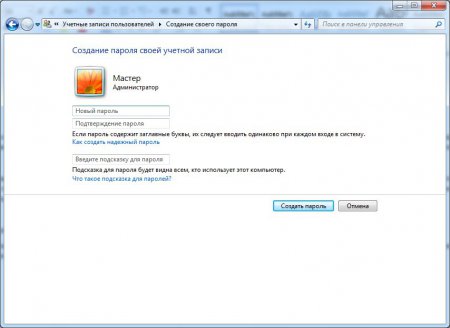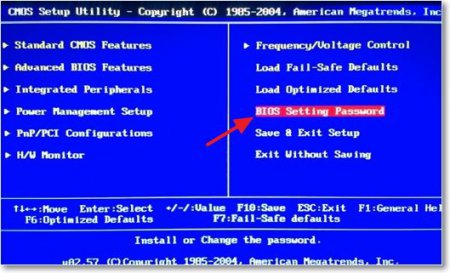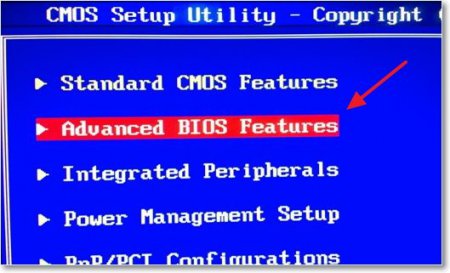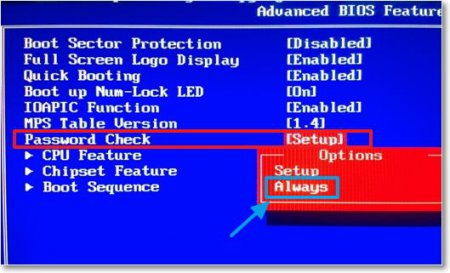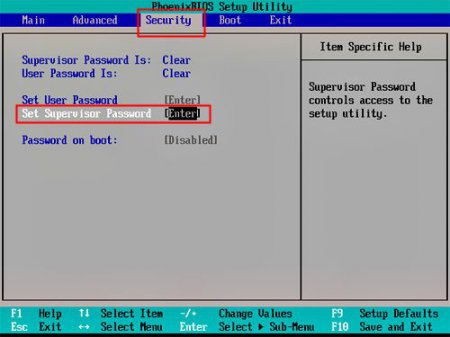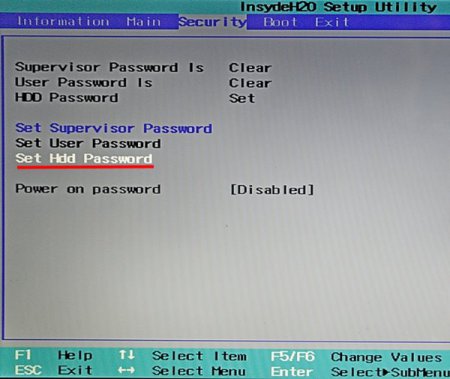Как известно, владельцы компьютеров очень не любят, когда ихними личными ПК и ноутбуками пользуются посторонние люди, особенно во время их отсутствия и без разрешения. Чтобы как-то это предотвратить компьютеры всяческими способами блокируются и в этой статье мы рассмотрим, как поставить пароль на компьютер, чтобы предотвратить несанкционированный доступ в систему.
Если не пользоваться различным специальным софтом, то в обычном компьютере имеется как минимум два способа защиты от входа в систему. Самый простой способ, это установить пароль на компьютер для входа в операционную систему, т.е. установить пароль на учетную запись в операционной системе Windows. Как правило в этом случае создается еще одна учетная запись для гостей с очень ограниченными правами доступа, но этого в принципе можно и не делать.
Как поставить пароль на компьютер для входа в операционную систему?
Для установки пароля на учетную запись пользователя необходимо зайти в следующие настройки «Панель управления\\Учетные записи пользователей и семейная безопасность\\Учетные записи пользователей», выбрать свою учетную запись, если их несколько в системе и выбрать пункт «Создание пароля своей учетной записи».
Если Вы немного разбираетесь в компьютерах, то должны знать, что подобную защиту очень легко обойти, загрузившись с диска с загрузочной операционной системой, т.е. используя диск Live CD, и получить доступ к любым файлам на диске.
Как поставить пароль на компьютер в BIOS?
Пароль на компьютере, установленный в BIOS гораздо надежнее, так как взломать его программным путем не получится. Самое сложное для Вас, при установке такого пароля, будет зайти в сам BIOS, так как для этого необходимо знать, какую клавишу нажимать при включении компьютера. В основном это клавиша «Delete», но может быть и другая. Уточнить этот вопрос можно в документации к вашей материнской плате или внимательно посмотреть на нижнюю строку экрана, которая высвечивается при включении компьютера.
И так, версии биоса могут быть совершенно разными и, следовательно, немного будут отличаться пункты меню. Например, в некоторых версиях необходимо найти пункт «BIOS Setting Password», при нажатии на который появляется запрос ввода пароля. Данный пароль будет запрашиваться только при входе в BIOS, а чтобы он спрашивался еще и при загрузке операционной системы, необходимо зайти в пункт «Advanced BIOS Features», и напротив пункта «Password Check» установить значение «Always». При выходе из биоса не забываем сохранить все изменения.
— Регулярная проверка качества ссылок по более чем 100 показателям и ежедневный пересчет показателей качества проекта.
— Все известные форматы ссылок: арендные ссылки, вечные ссылки, публикации (упоминания, мнения, отзывы, статьи, пресс-релизы).
— SeoHammer покажет, где рост или падение, а также запросы, на которые нужно обратить внимание.
SeoHammer еще предоставляет технологию Буст, она ускоряет продвижение в десятки раз, а первые результаты появляются уже в течение первых 7 дней. Зарегистрироваться и Начать продвижение
В другой версии BIOS необходимо перейти на вкладку «Security», и выбрав графу «Set Supervisor Password» установить пароль, который опять же будет запрашиваться только при входе в биос. Ниже будет пункт «Password on boot», при установке напротив него значения «Enabled» пароль уже будет запрашиваться при загрузке системы. И опять не забываем сохранять изменения настроек.
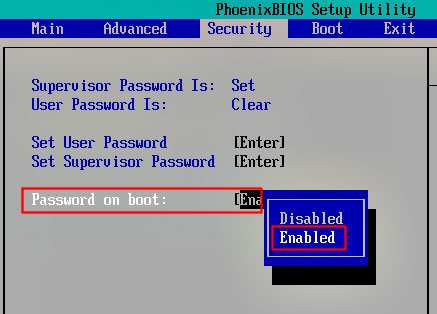
Также есть версии BIOS, где устанавливается пароль именно на загрузку с жесткого диска.
Но не всегда можно поставить пароль на компьютер в БИОСе, так как некоторые версии просто не поддерживают данную возможность.
Также интересные статьи на сайте chajnikam.ru:
Как настроить микрофон на windows 8?
Тест производительности компьютера windows 7
Как починить компьютер самому?
Как подключить ноутбук к телевизору через HDMI?